Controllr/Aplicativos/Relatórios/Relatório Clientes
De BrByte Wiki
< Controllr | Aplicativos | Relatórios
Revisão de 15h09min de 24 de fevereiro de 2023 por Paulohenrique (discussão | contribs) (Adicionar seção 'Alterar múltiplos')
Relatório de Cliente
No App Relatório de Clientes ![]()
Pode ser realizado relatórios para o controle do seu Provedor.
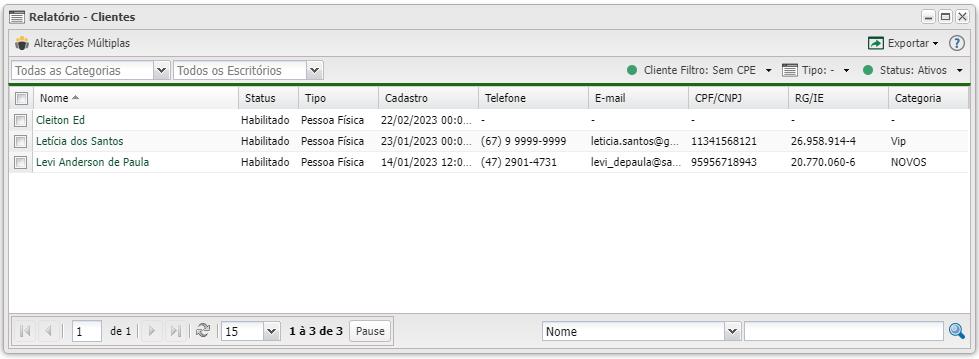
Para realizar alterações em múltiplos clientes simultaneamente, clique em ![]() Alterações Múltiplas. É necessário ter selecionado um ou mais clientes na lista de clientes.
Alterações Múltiplas. É necessário ter selecionado um ou mais clientes na lista de clientes.
Alterações Múltiplas
Após selecionar um ou mais clientes na lista de clientes, é possível realizar a alteração de dados dos clientes selecionados. Clique no campo para incluir o campo na edição e ![]() para remover da edição.
para remover da edição.

| Campos de edição | ||
|---|---|---|
| Menu | Descrição | Exemplo |
| Escritório | Selecione o novo escritório para os clientes selecionados. | Matriz |
| Categoria | Selecione a nova categoria para os clientes selecionados. | VIP |
| Status | Selecione o novo status para os clientes selecionados. | Desabilitado |
| Cadastro | Selecione a nova data de cadastro dos clientes selecionados. | 24/02/2023 |
Listagem e Status
| Relatório | |
|---|---|
| Menu | Descrição |
| Categoria | Pode ser marcado caso queira listar somente os clientes dessa categoria específica. Para listar todas as categorias, basta não marcar nenhuma categoria. |
| Unidade | Marque o escritório que deseja listar os clientes. Para listar os clientes de todos os escritórios, basta não marcar nenhuma unidade. |
| Cliente Filtro | Nessa opção você pode escolher um filtro para saber qual o cliente que está: |
| Tipo | Marque qual o tipo de cliente deseja listar: |
| Status | Marque qual o status do cliente deseja listar: |
| Colunas | • Nome: Nome do Cliente. • Status: Atual status do cliente. |
| Após aplicar os filtros, poderá realizar a exportação desse relatório no formato: | |
| Colunas Ocultas | Você pode complementar o seu relatório habilitando colunas ocultas dessa janela. Para aparecer a opção de colunas ocultas você deve passar o mouse em cima da coluna (qualquer coluna), então irá aparecer uma seta para baixo. Clique nela e vá na opção  |
| Nesse campo, você pode realizar buscar específicas seja por ID, Nome, entre outros. Primeiramente, marque a opção que se refere a busca, depois no campo seguinte, escreva o que buscar conforme a opção selecionada. Por fim, clique no ícone da lupa ( | |
Video
